手机投屏到电脑后全屏显示
- 来源: 金舟软件
- 作者:
- 时间:2025-03-06 18:05:14
 AI摘要
AI摘要
金舟投屏支持安卓和苹果手机投屏到电脑,一键全屏功能让观看视频、玩游戏或展示PPT更沉浸。操作简单:投屏后点击右上角“全屏”按钮即可铺满屏幕,画面自动适配,提升视觉体验。适合会议演示、娱乐等多种场景,轻松实现大屏共享。
摘要由平台通过智能技术生成金舟投屏是一款支持将安卓和苹果手机投屏到电脑上的投屏软件。为了让用户有更好的投屏体验,手机投屏到电脑上后,想要观看视频,玩游戏,展示PPT等是可以选择全屏显示的,操作很简单,往下看看吧!
 |  |
|---|
1、投屏完成后,在右上角点击“全屏”即可实现铺满整个电脑屏幕的效果;
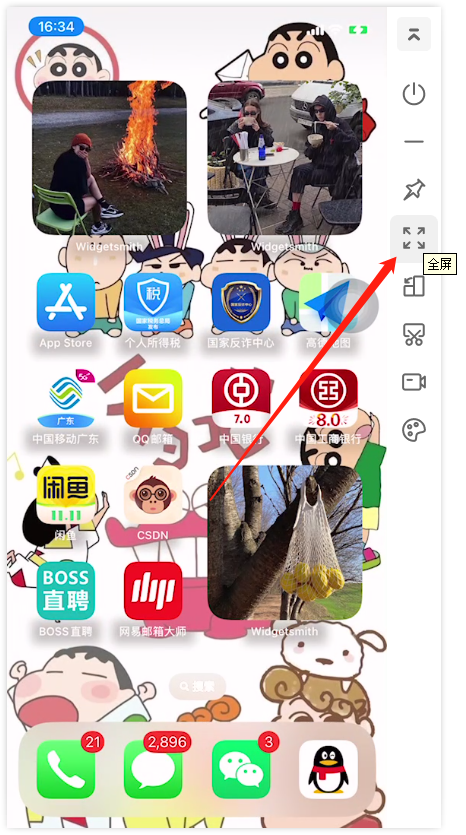
2、如图,以下就是全屏状态,一般全屏适合在播放视频,PPT,游戏等情况下使用;
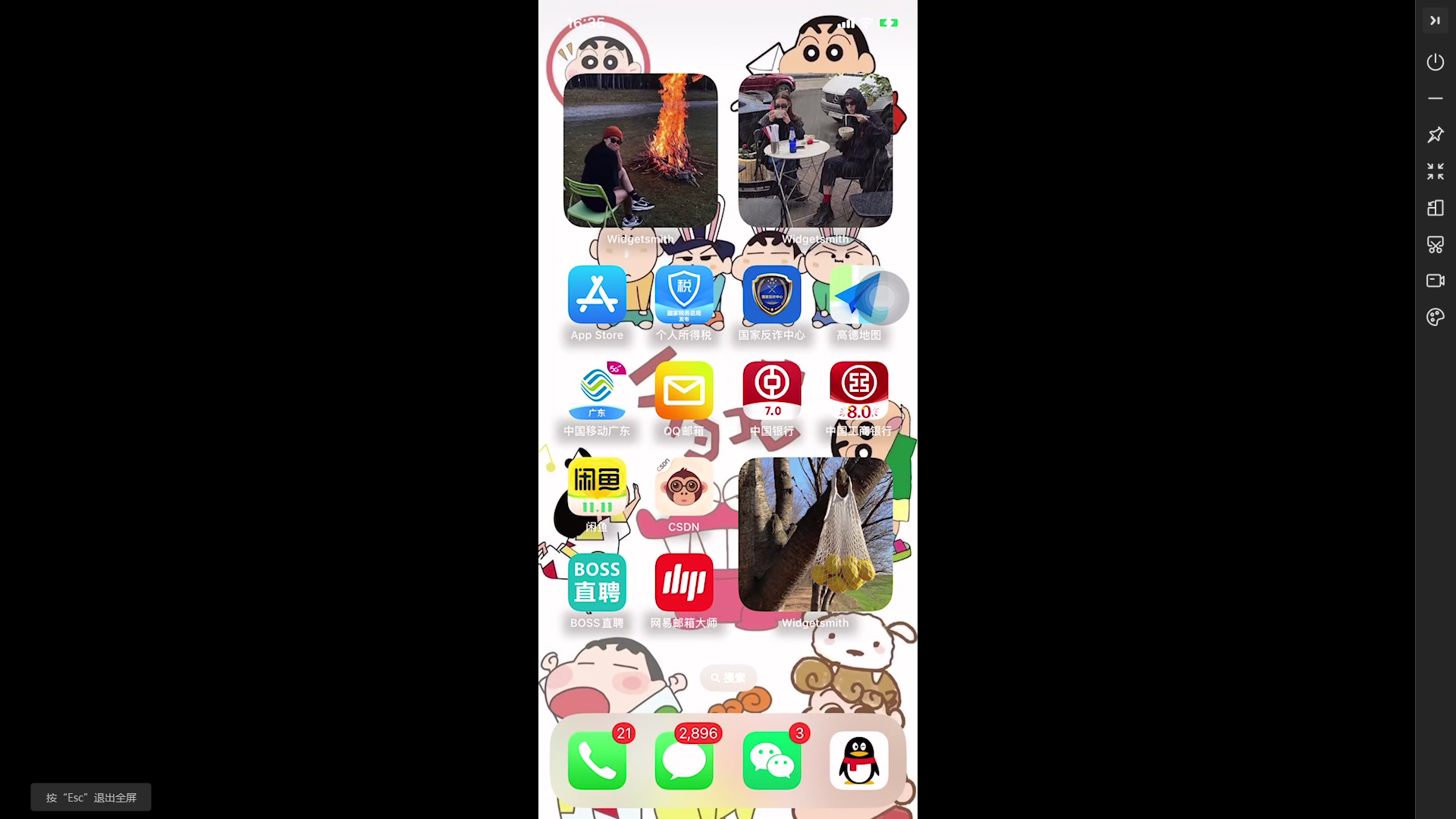
3、打开视频全屏播放时,默认窗口为以下状态,画面大小不满意时,再点击右上角的“全屏”就可以了;
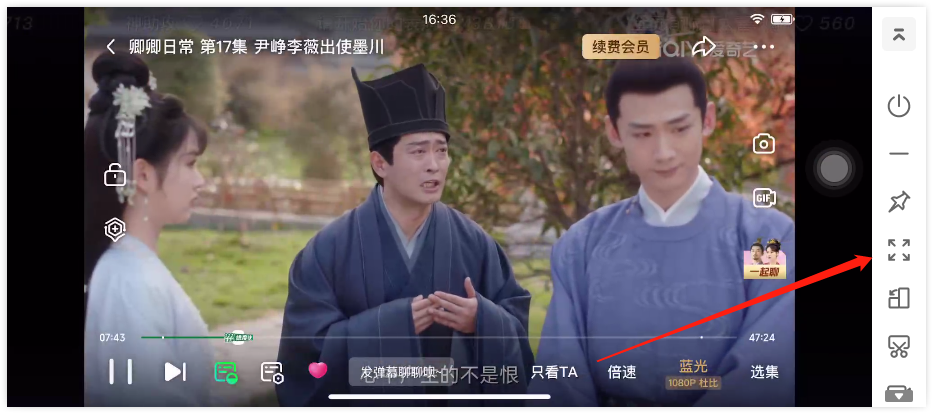
4、现在,全屏效果就达到最好的状态了,非常视频观看视频。
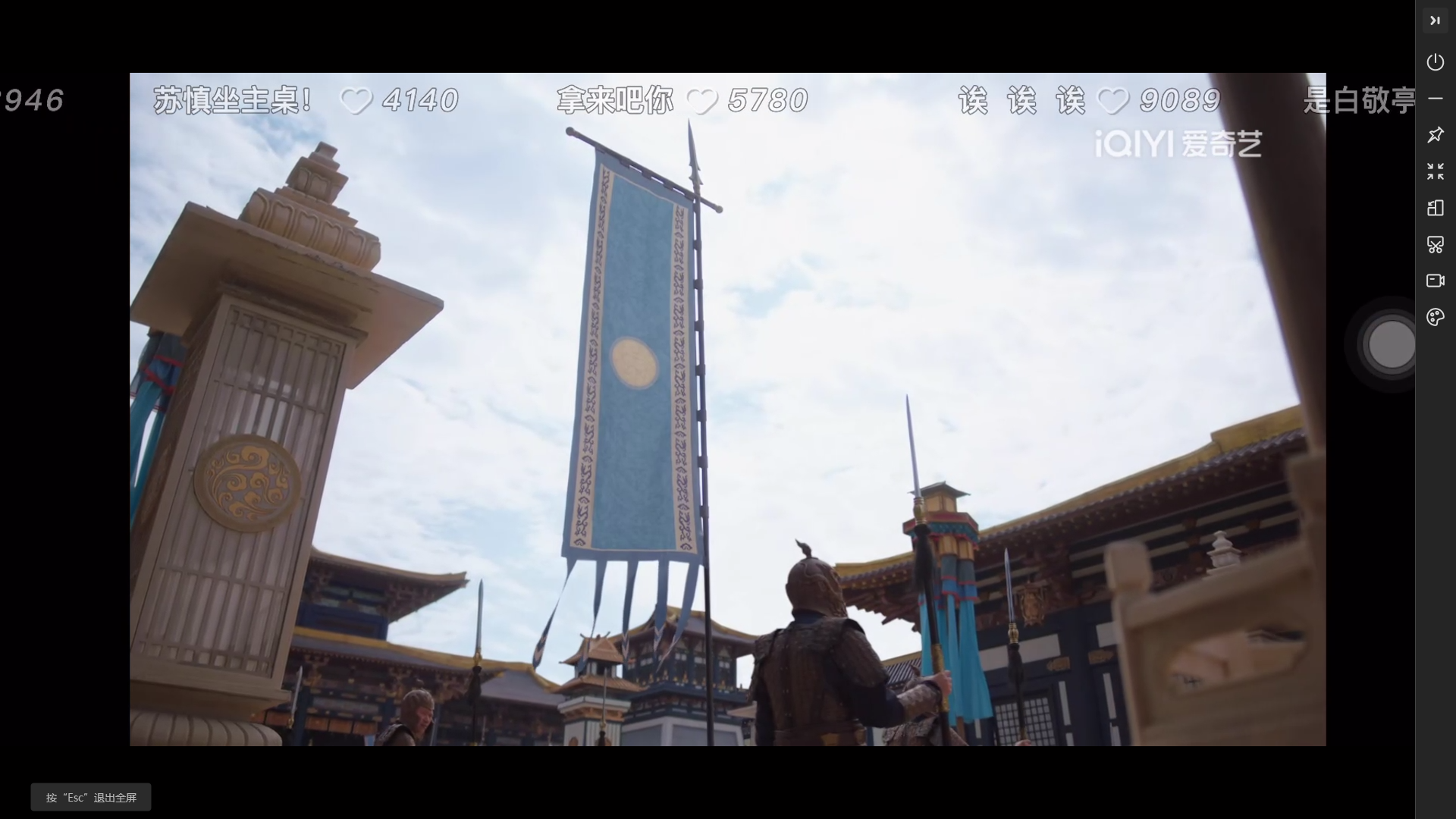
手机投屏到电脑后全屏显示的操作方法就讲解到这里,操作简单方便,有需要的小伙伴快去金舟软件官网下载使用吧!
推荐阅读:
温馨提示:本文由金舟软件网站编辑出品转载请注明出处,违者必究(部分内容来源于网络,经作者整理后发布,如有侵权,请立刻联系我们处理)
 已复制链接~
已复制链接~
































































































































 官方正版
官方正版











